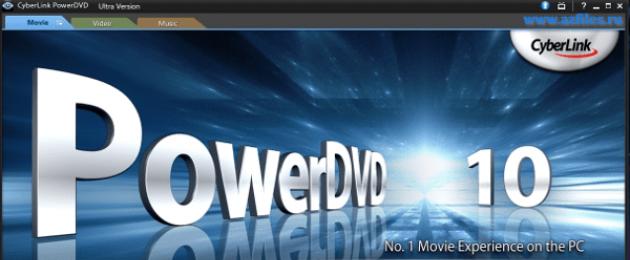В 1992 году свет увидела первая версия одного из самых популярных мультимедийных плееров QuickTime от компании Apple. В то время он позиционировался как медийное дополнение для System Software 6 (платформа Macintosh). Тогда же появился и формат MOV (Apple QuickTime Movie), который является первоначальным и «родным» расширением для файлов воспроизводимых QuickTime.
Со временем плеер распространился практически на все популярные ОС. Соответственно, расширение тоже стало общим для разных систем и аппаратных конфигураций.
Назначение расширения mov
Данный формат не является расширением в привычном смысле слова. Формально он относится к типу видеофайлов, но это не совсем точно отражает его суть. Скорее, это мультимедийный контейнер. В нем могут содержаться несколько информационных дорожек. Видео, графика, анимация, субтитры (для VR), 3D, аудио - все это можно упаковать в MOV используя компрессию данных без потерь.
Файлы MOV предназначены в первую очередь для просмотра видео, а также его правки.

Треки, сжатые в файле, можно легко редактировать по отдельности не переписывая все содержимое контейнера. Такая возможность существует благодаря особому, иерархическому построению структуры файла. Подфайл может быть наполнен аудио, видео начинкой - но только чем-то одним. Эта особенность и позволяет работать с конкретным элементом, не затрагивая весь массив данных.
Чем открыть расширение mov
Сегодня практически все мультимедийные приложения поддерживают расширение рассматриваемого формата. Ниже приведен список наиболее известных программ для открытия этого расширения для всех ОС. В первую очередь это видеоплееры и видеоредакторы. В список также включены наиболее востребованные конвертеры, где можно сделать перекодировку данного формата.
- Windows (все версии):
- QuickTime
- Windows Media Player Classic
- BSPlayer
- Roxio Creator
- CyberLink PowerDVD
- Linux:
- VideoLAN VLC
- Mac OS X:
- QuickTime
- VideoLAN VLC
- Eltima Elmedia Player
- Roxio Toast 15 Titanium
- Roxio Popcorn
- Android:
- Google Диск
- IOS:
- olimsoft OPlayer
- VideoLAN VLC for iOS
Формат MOV является одним из самых распространенных видео контейнеров. Файлы этого расширения, как правило, имеют компактный размер и выдают качественное изображение. Если вы столкнулись с проблемой невозможности воспроизведения клипа в стандартном медиа плеере, то мы рекомендуем вам преобразовать ролик в MOV. А сделать это поможет специальный языке, о котором мы и расскажем в рамках этой статьи.
Работа с любыми расширениями
«ВидеоМАСТЕР» - это универсальная программа, позволяющая работать с видеозаписями всех доступных расширений. В богатый арсенал ее возможностей входят такие функции как скачивание видео с популярных хостингов (ВКонтакте, YouTube), комплексная обработка клипов и конвертация в другие форматы. Все манипуляции с роликами довольно просты и занимают немного времени.
MOV конвертер видео "ВидеоМАСТЕР" адаптирован для работы с видео контейнерами всех типов - как широко распространенных, так и крайне редко используемых. Среди доступных форматов: MPEG4, AVI, VOB, MKV, SWF, FLV, 3GP и множество других. Вы также можете преобразовать видеофайл для таких устройств как смартфон, портативный плеер, планшетный компьютер или игровая консоль. Встроенная база гаджетов постоянно пополняется новыми современными моделями.

Принцип конвертирования
Теперь разберем подробнее, с использованием вышеупомянутого софта. После установки программы «ВидеоМАСТЕР» на компьютер вы сможете буквально одним кликом мыши загрузить интересующий вас видеофайл (кнопка "Добавить"). Выше уже упоминалось о том, что MOV конвертер видео позволит вам предварительно скачать желаемый ролик из интернета. Если речь идет о YouTube, то качество такого клипа может варьироваться от 240p до 1080p.
Далее вам необходимо будет выбрать тот формат, в который вы хотите конвертировать свое видео. К примеру, если исходный формат видеоролика – FLV, то в предпочтительном расширении вам следует настроить MOV. Как только вы определитесь с выбором формата, можно запускать процесс конвертации.

Встроенный редактор видео
Еще одна полезная возможность, которую предлагает вам программа «ВидеоМАСТЕР» - это обработка видеоролика во встроенном редакторе. Редактор содержит множество разнообразных фильтров, которые позволят быстро произвести кадрирование, добавить причудливые эффекты, сохранить стоп-кадры, извлечь звук или соединить несколько фрагментов в один полноценный клип.
Конвертер видео в формат MOV обладает модулем записи авторских DVD-дисков с интерактивным меню. Готовые шаблоны, представленные в каталоге, помогут вам создать DVD на свой вкус.
Программа «ВидеоМАСТЕР» - это наглядная и эффективная утилита, освоить которую можно в кратчайшие сроки. Новичок вы или профессионал – это не имеет значения. Если вы уже давно в поисках простого и удобного видеоконвертера, то этот софт подойдет вам как нельзя лучше.
Во время работы за компьютером пользователь может столкнуться со множеством различных файлов разного формата. Но не всегда на компьютере есть программа, которая нужна для взаимодействия с тем или иным. В статье пойдет речь о том, какой программой открыть файл MOV, но предварительно будет дано определение расширению.
Что такое MOV
Прежде чем открыть MOV, стоит ознакомиться непосредственно с самим расширением этого файла. Появился он в начале девяностых годов, а разработала его всемирно известная компания Apple для работы в стандартном проигрывателе на MacOS. Из особенностей данного расширения можно выделить то, что формат позволяет импортировать и редактировать файлы без предварительного и повторного кодирования.
Программы для запуска файла
Теперь же можно перейти непосредственно к теме статьи и разобраться, чем открыть MOV. Далее будут представлены программы, с помощью которых можно будет это сделать. Конечно, их список не полон, существует еще огромное количество подобного программного обеспечения, но в статье будут рассмотрены лишь самые популярные.
Программа №1: QuickTime
Говоря о том, чем открыть MOV-формат, в первую очередь необходимо упомянуть QuickTime. Именно этот проигрыватель является стандартным в компьютерах от Apple и именно для открытия MOV он и был разработан. Но конечно, с его помощью можно открыть и другие видеоформаты.
Этот проигрыватель есть не только на MacOS, но и на Windows. Делать его полный обзор нет смысла, разумнее будет перечислить его достоинства и недостатки. К первому можно отнести следующее:
- Программа имеет простой интерфейс, который не загружает пользователя лишней информацией.
- Она полностью переведена на русский язык.
Недостатков, к сожалению, куда больше:
- Программа является платной, а бесплатная версия сильно урезана.
- Форматов, которые можно воспроизвести, намного меньше, чем у конкурентов.
- Нет возможности изменить размер окна запущенного видео.
- Довольно сильно нагружает систему.
Как можно заметить, несмотря на то что проигрыватель создавался для работы с MOV, это не означает, что он лучший.
Программа №2: VLC Media Player
VLC Media Player знает практически каждый пользователь. Это мощнейшая и видео. Долго не разглагольствуя, перейдем непосредственно к отличительным чертам:
- Поддержка русского языка.
- Бесплатная лицензия.
- Есть возможность открывать видео из интернета, не загружая их на компьютер.
- Гибкие настройки.
- Есть огромный перечень вспомогательных функций.

Это были преимущества, к недостаткам можно отнести лишь слегка непростое меню, но это ввиду огромного количества настроек.
Программа №3: KMPlayer
KMPlayer - это еще один отличный представитель бесплатного программного обеспечения для просмотра видео и прослушивания аудио. Вопрос, чем открыть MOV, отпадет сразу, как только вы попытаетесь запустить видео с его помощью. Программа имеет русскоязычный интерфейс и довольно стильный дизайн, но к недостаткам можно отнести рекламу в программе, которая появляется, если ничего не запущено.

Программа №4: Media Player Classic
Напоследок разберем, пожалуй, самую лучшую программу для воспроизведения видео и аудио - Media Player Classic. Такую высокую оценку она получила заслуженно, ведь при попытке перечислить недостатки мало кто сможет их обнаружить, а вот достоинства видно сразу же:
- Программа переведена на русский язык.
- Распространяется по бесплатной лицензии.
- В ней есть огромный перечень функций и настроек, с помощью которых можно повысить комфорт при просмотре фильмов или прослушивании музыки.
- Ее интерфейс не перегружен лишним, поэтому пользователь сразу во всем разберется.

Заключение
Теперь вы знаете, чем открыть расширение MOV, как минимум для этого есть четыре программы. Все вышеперечисленные проигрыватели отлично справляются с поставленной задачей, поэтому каким пользоваться - решать только вам.
Привет друзья! А мы продолжаем тему видео форматов. Сегодня говорим о расширении mov и чем его открыть?
Формат файла с расширением mov - это обычные формат для хранения видео, который использует технологию сжатия изначального размера, без потери качества изображения. Разработала и воплотила в жизнь этот формат, одна из крупнейших корпораций на рынке операционных систем - Apple Computer.
Формат mov предназначен для просмотра, создания, редактирования и публикации различных видеофайлов. Также следует сказать, что данное расширение напрямую связано с Apple QuickTime Movie, которое является "родным" форматом файлов для мультимедиа Macintosh.
Расширение mov - это формат для мультимедиа, в котором может содержаться более одной дорожки данных. Например, видео, анимацию, графику, в том числе и 3D, а также субтитры для VR. Невероятно удобно то, что файлы данного формата можно с легкостью редактировать, не прибегая к полной переписи содержащейся там информации. Дорожки (треки) хранятся в иерархической системе данных, состоящей из отдельных атомов (объектов). Атом может быть "родителем" для других файлов, содержать медиа, файлы, находящие в процессе редакции, однако все вместе содержать не может.
Также хочется сказать, что файлы QuickTime Movie - это своего рода контейнеры, в которых содержится множество дорожек, каждая из которых хранит вверенные ей данные.
Чем открыть расширение файла mov?
Данное расширение можно открыть следующими плеерами:
- QuickTime Player
- Power DVD 7
- ACDSee
- Windows Media Player Classic способен воспроизвести файлы до версии 2.0.
- Alternative Quick Time Player
- FileViewPro
- Unknown Apple II File
Кроме того, файл данного формата можно конвертировать в любой другой формат, поддерживаемый вашей операционной системой. Это объясняется том, что он, как уже говорилось выше, является лишь контейнером для содержания данных. Наиболее удобный конвертер - это RAD Video Tools. После совершения данной операции вы сможете просматривать мультимедийные файлы в любом понравившемся вам плейере.
Новая версия WindowsPlayer 3.9
- Обновлены кодеки
- Исправлено аппаратное декодирование с новыми драйверами видеокарт
Обновление программы
- Добавлена поддержка новых типов файлов (.avcs,.heifs,.heif,.avci и др.)
- Добавлена поддержка кодека AV1
- Обновлены кодеки
- Исправлены ошибки
Обновление программы
- Обновлены кодеки
- Исправлены ошибки
Новая версия WindowsPlayer 3.6
- Теперь звук на ноутбуке ещё громче! - новый алгоритм увеличения громкости
- Обновление кодеков
Новая версия WindowsPlayer 3.5
- Обновление кодеков
- Исправлен вылет при открытии поврежденных файлов
Новая версия WindowsPlayer 3.2
- Обновления декодеров H.265 и VP9
- Исправлен вылет плеера с некоторыми версиями драйверов NVIDIA
Новая версия WindowsPlayer 3.1.1
- Разрешен конфликт с некоторыми антивирусами (Error 412)
Новая версия WindowsPlayer 3.1
- Оптимизация видеокодеков. Радикальное уменьшение потребляемых ресурсов на некоторых системах.
- Оптимизация расхода памяти на видеокартах NVIDIA
- Исправления в отображении 10-bit видео
- Исправлена работа DXVA ускоения на некоторых видеокартах
Новая версия WindowsPlayer 3.0.2
- Исправлен баг, приводящий к ошибке на видеокартах AMD.
Новая версия WindowsPlayer 3.0
- Добавлен аппаратный декодер HTS-HD
- Оптимизация аппаратных декодеров WEBM и HEVC
- Исправлено неправильное отображение времини при воспроизведении blu-ray потоков
- Ускорена перемотка на файлах с поломаными индексами
Обновление WindowsPlayer
- Обновлены аудиокодеки Opus, ATRAC, Nellymoser и другие
- Поддержка Opus аудиодорожек в видео
- Оптимизировано декодирование 4K видео H.265 и VP9
- Добавлена поддержка HEVC Main10
- улучшено воспроизведение плейлиста
Обновление WindowsPlayer 2.9.4
- Исправлена досадная ошибка с отключением звука
- Исправлена некорректная работа с обработчиками видео NVIDIA и AMD
- Много мелких исправлений по Вашим отзывам
- Поддержка URL типа: rtspu, rtspm, rtspt и rtsph для RTSP протокола
Новая версия WindowsPlayer 2.9
- Воспроизведение 4K видео теперь требует в 2 раза меньше ресурсов!
- Убрано мерцание при изменении размеров окна
- Исправлено восстановление изображения после экрана блокировки Windows
- Поддержка мультимедийных клавиш и пультов Windows MCE
- Исправлено переключение аудиодорожек
- Предотвращение нажатия паузы при перемотке
- Исправления и улучшения в воспроизведении Интернет-потоков
- Полная поддержка аппаратного ускорения формата WEBM
WindowsPlayer 2.8
- Добавлена поддержка файлов 3GA
- Сохраняется выбраный язык программы
- Исправлен вывод видео при недоступном DirectX ускорении
- Убрано окошко при старте, при недоступном DirectX ускорении
Новая версия WindowsPlayer 2.7
- Работа над усовершенствованием движка проигрывателя
Версия WindowsPlayer 2.6
- Ускорен запуск в Windows XP
- HQ самопроизвольно не отключается
- Поддержка потоков "icyx://"
- Ааудиодорожки в формате ATRAC3+
- Ускорено DXVA2 декодирование на видеокартах Intel
- Ускорено декодирование высоких разрешений на видеокартах AMD
- Добавлена поддержка видео кодека Duck TrueMotion 1/2
Версия WindowsPlayer 2.5
- Наиболее корректное отслеживание новых версий.
Версия WindowsPlayer 2.4
- Еще больше форматов для воспроизведения видео и аудио форматов
- При клике по таймлайну можно увидеть скриншот текущего кадра, для быстрого просмотра
Версия WindowsPlayer 2.3
- Добавлено воспроизведение видео в формате H.265 (HEVC) с поддержкой аппаратного декодирования
- Добавлено аппаратное декодирование видеоформата VP9
- Ускорено определение потоков в видеофайле
- Исправлено декодирование DV с некоторых видеокамер
Версия WindowsPlayer 2.2
- Добавлена поддержка Apple intermediate codec
- Добавлена поддержка DivX кодека версии 7
- Добавлена поддержка видеоформатов HDV, AVCHD
- Добавлена поддержка аудиоформата M4A
- Ускорено аппаратное декодирование на видеокартах AMD
- Ускорено воспроизведение 4K видео
- Ускорено открытие файла с предыдущей позиции воспроизведения
- Исправлена ассоциация файлов
- Исправлены ошибки
Хронология WindowsPlayer
Формат MOV, отличный проигрыватель и видеоплеер формата MOV
Формат MOV. Для воспроизведения видео такого популярного формата, как MOV можно воспользоваться универсальным проигрывателем WindowsPlayer, который читает все форматы без кодеков, быстро и качественно.
MOV-формат не открывается стандартными медиа-плеерами, поэтому если вы скачаете фильм с данным расширением, то вам непременно понадобится искать специальный кодек. Но если вы установите WindowsPlayer, то у вас не возникнет никаких проблем с воспроизведением видео в формате mov.
Вам больше не нужно думать, чем воспроизвести mov. WindowsPlayer порадует вас отличным качеством проигрывания всех фильмов, вас не будут беспокоить проблемы с звуком или видео.